Jak vypnout okno minimalizovat a maximalizovat animace v systému Windows

Systém Windows obvykle animuje okna vždy, když je minimalizujete nebo maximalizujete. Tyto animace mohou být zakázány, pokud chcete, aby se okna okamžitě skryly nebo se objevily. Tato možnost je k dispozici ve všech moderních verzích systému Windows, včetně Windows 7, 8 a 10.
Toto přepínání najdete v okně Vlastnosti systému. Chcete-li ji otevřít, přejděte na položku Ovládací panely> Systém a zabezpečení> Systém> Pokročilé nastavení systému.
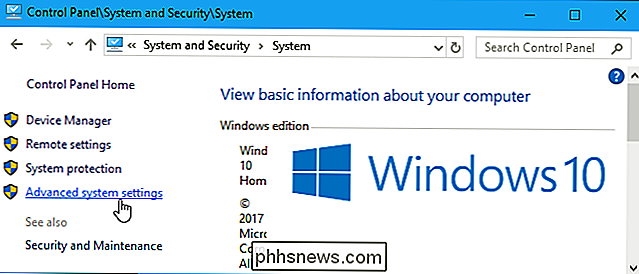
Klepněte na tlačítko Start, zadejte příkaz "sysdm.cpl" do vyhledávacího pole a stiskněte tlačítko "Enter".
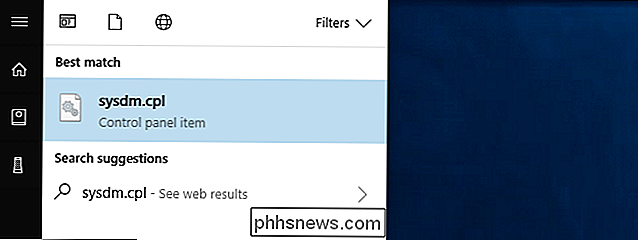
Klikněte v záložce "Rozšířené" v okně Vlastnosti systému a klikněte na tlačítko "Nastavení" v části Výkon.
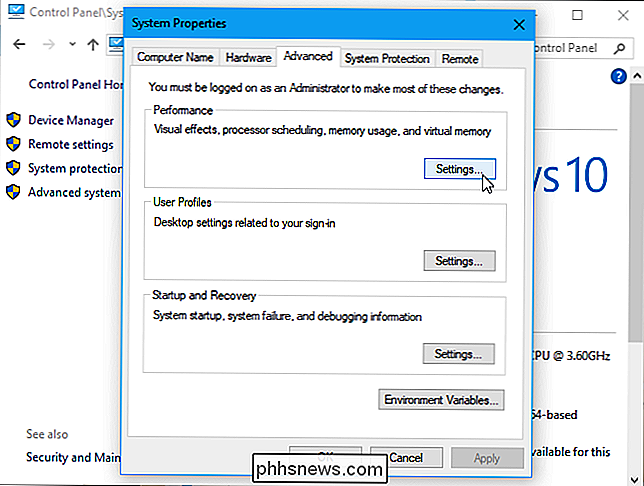
Zrušte zaškrtnutí volby "Animace oken při minimalizaci nebo maximalizaci" a klikněte na tlačítko OK.
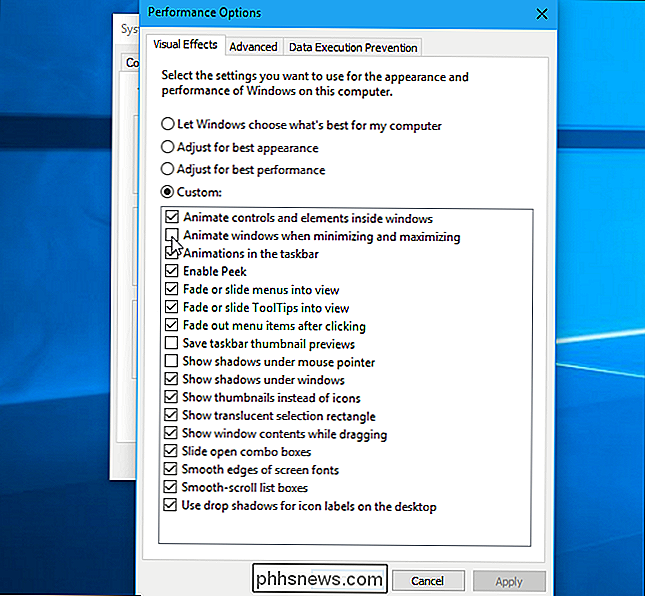
Jak urychlit animace nabídky v systému Windows Odtud můžete také upravit řadu dalších grafických efektů, jako jsou informace o tom, zda se nabídky a popisy pohybují do zobrazení nebo se zobrazují bez animace. Chcete-li však změnit rychlost animace v nabídce, musíte upravit registr.
Chcete-li vrátit zpět změny a obnovit výchozí nastavení, stačí se vrátit a nastavit hlavní volbu zpět na "Nechte Windows vybrat to, co je nejlepší pro můj počítač. "
Na starém počítači, který zápasí s grafickými efekty, to může pomoci urychlit věci. Ale na jakémkoli rozumně moderním PC od éry Windows Vista to jen urychlí věci tím, že přeskočíte animací, která se dokonale a rychle dokončí.
V systému Windows 10 se zdá, že tato možnost slouží k ovládání Start animace nabídky. Přepnutí této možnosti však již v moderních verzích systému Windows 10 nezakáže animaci nabídky Start. Ovládá pouze animace pro okna počítače

Jednou z nejobvyklejších funkcí Facebooku je, že někdo z vašich Přátel může přidat do skupiny Facebook. Měl jsem několik známých, kteří prodávají Herbalife nebo podobné věci, přidávají mě do skupin, které propagují své pochybné produkty. Pokud se vám stane totéž, nebo chcete jen opustit skupinu Facebook, protože to už není pro vás relevantní, postupujte takto: Přejděte do skupiny, kterou chcete opustit, a klepněte nebo klepněte na tlačítko, kde se uvádí, že jste se připojili.

Co je to UserEventAgent a proč se to zobrazuje na vašem počítači Mac?
Hledáte pomocí služby Monitorování činnosti, když zjistíte proces, který jste neznáni: UserEventAgent. Máte-li strach? Ne, toto je hlavní část makra SOUVISEJÍCÍ: Co je to proces a proč to běží na mém Macu? Tento článek je součástí naší probíhající série vysvětlující různé procesy nalezené v Activity Monitor, jako kernel_task, hidd, mdsworker, installd, WindowServer, blued, startd, backup, opendirectoryd, powerd, coreauthd, configd, mdnsresponder a mnoho dalších.



